Прежде всего, нужно физически подключить роутер к компьютеру. Есть 2 варианта такого подключения:
1. Проводной
Можно ориентироваться на него как на основной. При проводном подключении сводится к минимуму вероятность появления тех или иных сбоев/зависаний процедуры настройки маршрутизатора.
1. Включите роутер и компьютер.
2. Возьмите кабель типа «витая пара», то есть, имеющий разъемы на обоих концах.
3. Вставьте один конец кабеля в Ethernet-порт компьютера, а другой — в аналогичный порт, расположенный в задней части роутера (в обоих случаях — до легкого щелчка).

2. Беспроводной
- 1. Включите роутер и компьютер/ноутбук/смартфон
- 2. Найдите в списке WI-Fi сетей свою сеть, вещаемую вашим роутером.
- 3. Подключитесь к вашей Wi-Fi сети

Откройте любой браузер, введите в адресную строку: 192.168.1.1 и нажмите Enter.
Если указанный адрес не подойдет (браузер выдаст сообщение «Страница не найдена» или подобное), то можно попробовать 192.168.0.1, либо ссылку mwlogin.net
Роутер сразу предложит создать пароль для входа (пароль администратора). В дальнейшем этот пароль нужно будет вводить при входе на страницу с настройками роутера Mercusys.
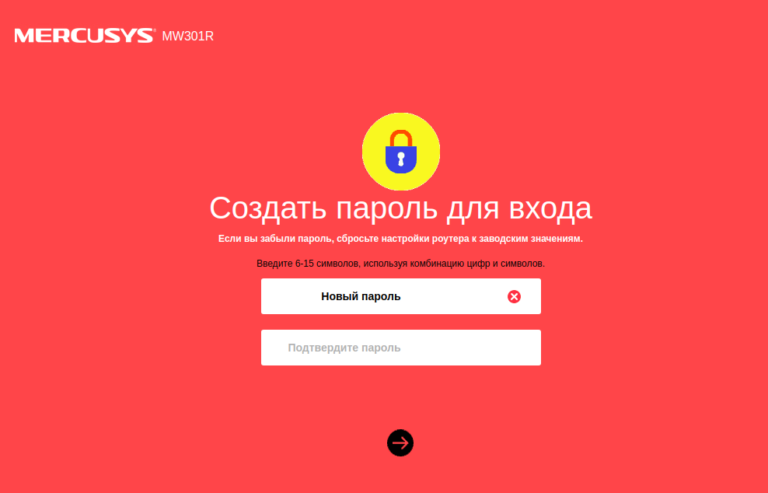
Не исключено, что указанные данные для входа в панель управления (адрес, логин, пароль) по каким-то причинам не подойдут. Вероятно, это означает, что предыдущий пользователь выставил нестандартные настройки маршрутизатора. Необходимо сбросить их к заводским.
Кнопку «RESET» нужно нажать и удерживать 5-10 секунд. После сброса настроек нужно будет подождать, пока роутер перезагрузится. Затем нужно вновь попробовать войти в панель управления с использованием указанных выше данных

Переходим к настройке интернет подключения:
- Тип WAN соединения: PPPoE;
- В строку «Имя пользователя» пишем логин выданный интернет-провайдером (указаны в договоре)
- В строки «Пароль» пишем пароль выданный интернет-провайдером (указаны в договоре)
- Нажимаем стрелочку «Далее».
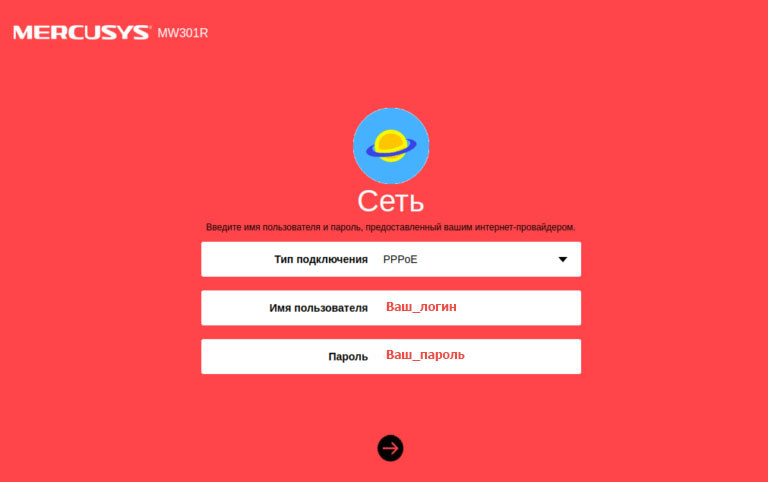
Переходим к настройке Wi-Fi сети:
На странице с настройками беспроводного режима необходимо только сменить имя Wi-Fi сети и создать пароль, который будет защищать эту сеть.
- Меняем имя Wi-Fi сети и пароль на желаемые.
- Нажимаем стрелочку «Далее».
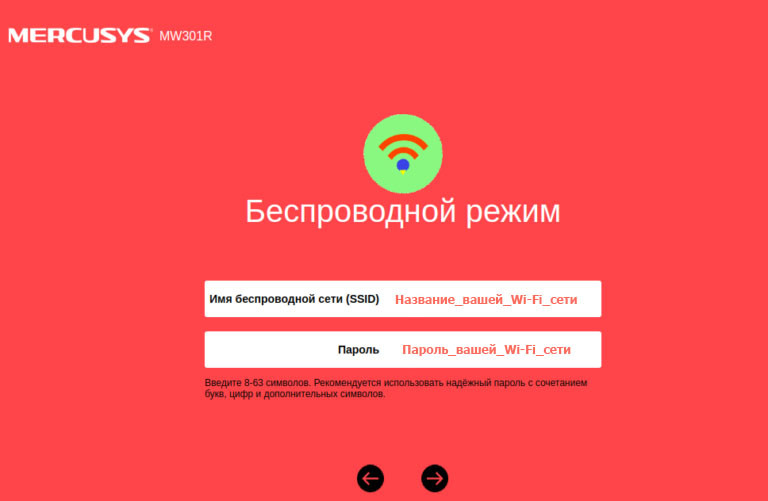
Завершаем настройку:
- Нажимаем галочку «Завершить».
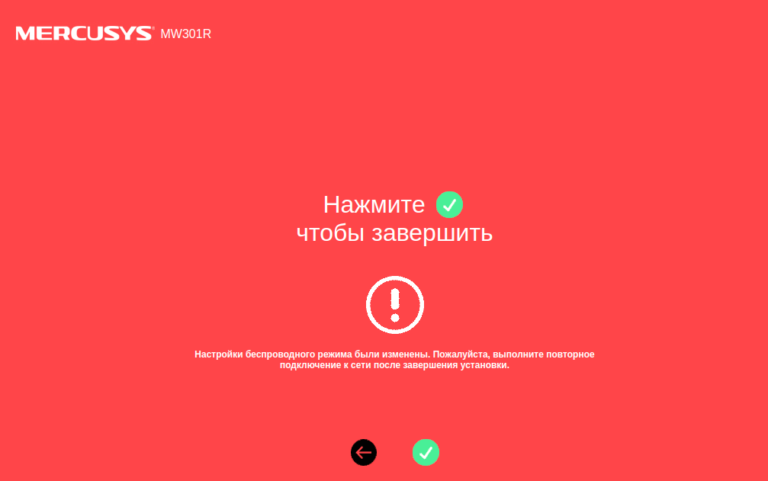
Для настройки вторичного подключения, переходим в "Дополнительные настройки" > "Настройка WAN"
- Выставляем переключатель в режим "Динамический IP-адрес"
- Нажимаем галочку «Сохранить».
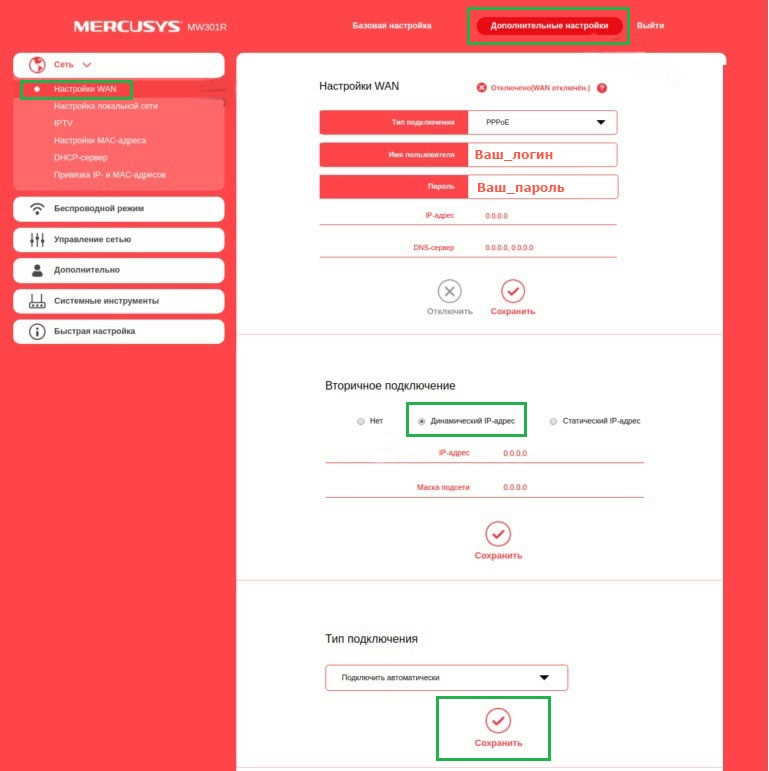
Настройка роутера завершена.
